Ottieni una scansione gratuita e controlla se il tuo computer è infetto.
RIMUOVILO SUBITOPer utilizzare tutte le funzionalità, è necessario acquistare una licenza per Combo Cleaner. Hai a disposizione 7 giorni di prova gratuita. Combo Cleaner è di proprietà ed è gestito da RCS LT, società madre di PCRisk.
SearchMyFile, istruzioni di rimozione
Cos'è SearchMyFile?
SearchMyFileè un'applicazione ingannevole che presumibilmente fornisce agli utenti una funzionalità di ricerca avanzata che consente di trovare facilmente i file memorizzati nel proprio computer. A prima vista, questa funzionalità sembra completamente appropriata e utile. Tuttavia, gli utenti devono essere informati che questo programma potenzialmente indesiderato (PUP) potrebbe infiltrarsi nel sistema senza autorizzazione ed è progettato per registrare vari dati sensibili. Inoltre, SearchMyFile è classificato come un adware - una forma di software indesiderato che alimenta gli utenti con molti annunci pubblicitari intrusivi.
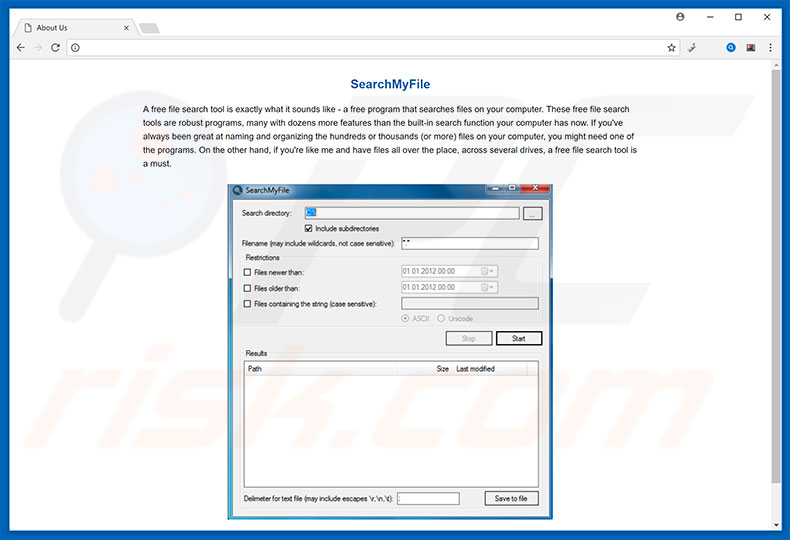
Subito dopo l'infiltrazione, SearchMyFile inizia a distribuire coupon, banner, pop-up e altri tipi di annunci dannosi. Per raggiungere questo obiettivo, gli sviluppatori utilizzano determinati strumenti che consentono il posizionamento di contenuti grafici di terze parti. Per questo motivo, gli annunci visualizzati sovrascrivono spesso i contenuti dei siti web visitati, riducendo così in modo significativo l'esperienza di navigazione in Internet degli utenti. Oltre a ciò, gli annunci visualizzati potrebbero portare a siti web infetti o persino a script di esecuzione che scaricano e installano malware / PUP. Pertanto, facendo clic su questi annunci gli utenti possono facilmente causare infezioni al computer. SearchMyFile adware è fondamentalmente utilizzato per generare entrate pubblicitarie fraudolente. Come accennato in precedenza, SearchMyFile registra continuamente varie informazioni relative principalmente alle abitudini di navigazione in Internet dell'utente. È molto probabile che i dati raccolti (sequenze di tasti, URL visitati, pagine visualizzate, query di ricerca, ecc.) Includano dettagli personali. Per questo motivo, vale la pena ricordare che gli sviluppatori di SearchMyFile vendono successivamente questi dati raccolti a terze parti. Queste persone potrebbero abusare dei dettagli personali con l'intenzione di generare entrate. Pertanto, la presenza di un'app per la tracciabilità dei dati come SearchMyFile potrebbe portare a gravi problemi di privacy o persino a un furto di identità. Vale anche la pena ricordare che anche se SearchMyFile non viene confermato per l'uso improprio delle risorse del sistema, alcuni programmi potenzialmente indesiderati lo fanno. In alcuni casi, i PUP sfruttano la criptovaluta o eseguono altri processi indesiderati sullo sfondo del sistema, senza autorizzazione. In questo modo, i programmi potenzialmente indesiderati riducono significativamente le prestazioni generali del computer. Per questi motivi, consigliamo vivamente di eliminare tutte le applicazioni di tipo adware (incluso SearchMyFile) senza alcun indugio.
| Nome | SearchMyFile pubblicità |
| Tipo di Minaccia | Adware, Annunci indesiderati, Virus pop-up |
| Sintomi | Visione di annunci pubblicitari non provenienti dai siti che stai navigando. Annunci pop-up intrusivi. Diminuzione della velocità di navigazione su Internet. |
| Metodi di distribuzione | Annunci pop-up ingannevoli, programmi di installazione gratuiti (raggruppamento), programmi di installazione di falsi flash player. |
| Danni | Diminuzione delle prestazioni del computer, monitoraggio del browser - problemi di privacy, possibili ulteriori infezioni da malware. |
| Rimozione |
Per eliminare possibili infezioni malware, scansiona il tuo computer con un software antivirus legittimo. I nostri ricercatori di sicurezza consigliano di utilizzare Combo Cleaner. Scarica Combo CleanerLo scanner gratuito controlla se il tuo computer è infetto. Per utilizzare tutte le funzionalità, è necessario acquistare una licenza per Combo Cleaner. Hai a disposizione 7 giorni di prova gratuita. Combo Cleaner è di proprietà ed è gestito da RCS LT, società madre di PCRisk. |
I risultati della ricerca mostrano che SearchMyFile è correlato al dirottatore cleanserp.net. SearchMyFile è anche identico a Nilla Weather, Gordon Deals, MediaDownloader, e dozzine di altre applicazioni di tipo adware. Si noti che tutte queste app offrono determinate "funzionalità vantaggiose". Tuttavia, è probabile che queste affermazioni siano semplici tentativi di creare un'impressione di legittimità e utilità. In realtà solo una piccola percentuale di PUP dà un valore reale agli utenti regolari, la maggior parte sono completamente inutili. App come SearchMyFile sono pensate solo per generare entrate per gli sviluppatori. Pertanto, invece di (o, in alcuni casi, insieme a) fornire una delle funzionalità promesse, i programmi potenzialmente indesiderati generano pubblicità e registrano informazioni, ponendo così una minaccia diretta alla privacy dell'utente e alla sicurezza della navigazione in Internet.
Come ha fatto SearchMyFile ad installarsi sul mio computer?
SearchMyFile è disponibile per il download sul suo sito ufficiale. Tuttavia, vale la pena ricordare che questo PUP è anche distribuito utilizzando annunci intrusivi, nonché un metodo di marketing ingannevole chiamato "bundling". Pertanto, a causa del comportamento spericolato dell'utente e della scarsa conoscenza, SearchMyFile spesso si infiltra nel sistema senza autorizzazione. Gli utenti devono sapere che il "bunding" è un'installazione sotto copertura di applicazioni di terze parti insieme a quelle normali. Le applicazioni "raggruppate" sono nascoste dietro le impostazioni "personalizzate / avanzate" o altre sezioni dei processi di download / installazione. Il problema è che spesso gli utenti fanno clic sconsideratamente su varie pubblicità senza pensare alle possibili conseguenze. Inoltre, gli utenti spesso affrettano i processi di download / installazione e saltano la maggior parte dei passaggi. In tal modo, gli utenti espongono semplicemente il sistema al rischio di varie infezioni.
Come evitare l'installazione di applicazioni potenzialmente indesiderate?
Al fine di impedire ai PUP di infiltrarsi nel sistema, gli utenti devono innanzitutto comprendere che la chiave per la sicurezza del computer è la cautela. Pertanto, gli utenti dovrebbero essere sempre attenti a prestare particolare attenzione quando scaricano / installano software e navigano in Internet in generale. Prima di tutto, ogni singola fase dei processi di download / installazione deve essere analizzata attentamente e tutte le offerte per scaricare / installare app aggiuntive devono essere rifiutate. Inoltre, gli utenti devono notare che i downloaders / installatori di terze parti sono monetizzati utilizzando il metodo "bundling" (promuovono app discutibili). Pertanto, consigliamo vivamente di evitare l'uso di tali strumenti. Inoltre, ogni utente deve sapere che i truffatori investono molto tempo e risorse nella progettazione di annunci malevoli. Quindi, la maggior parte di loro sembra completamente originale. Tuttavia, gli annunci malevoli sono riconoscibili perchè reindirizzano gli utenti a siti di sondaggi, giochi d'azzardo, incontri per adulti e altri siti web che non sono affidabili. Pertanto, gli utenti che riscontrano tali reindirizzamenti dovrebbero eliminare immediatamente tutti i programmi sospetti / le estensioni del browser.
Screenshot di SearchMyFile adware:
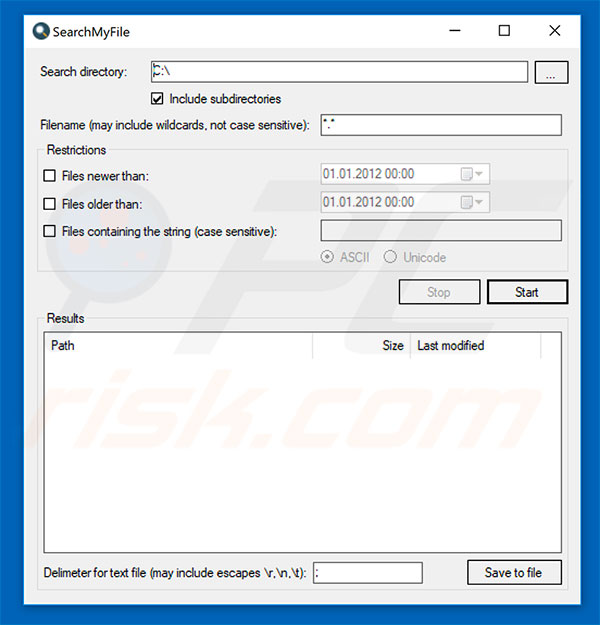
Rimozione automatica istantanea dei malware:
La rimozione manuale delle minacce potrebbe essere un processo lungo e complicato che richiede competenze informatiche avanzate. Combo Cleaner è uno strumento professionale per la rimozione automatica del malware consigliato per eliminare il malware. Scaricalo cliccando il pulsante qui sotto:
SCARICA Combo CleanerScaricando qualsiasi software elencato in questo sito, accetti le nostre Condizioni di Privacy e le Condizioni di utilizzo. Per utilizzare tutte le funzionalità, è necessario acquistare una licenza per Combo Cleaner. Hai a disposizione 7 giorni di prova gratuita. Combo Cleaner è di proprietà ed è gestito da RCS LT, società madre di PCRisk.
Menu rapido:
- Cos'èSearchMyFile?
- STEP 1. Disinstallare SearchMyFile dal pannello di controllo.
- STEP 2. Rimuovere SearchMyFile adware da Internet Explorer.
- STEP 3. Rimuovere SearchMyFile ads da Google Chrome.
- STEP 4. Rimuovere 'Ads by SearchMyFile' da Mozilla Firefox.
- STEP 5. Rimuovere SearchMyFile da Safari.
- STEP 6. Rimuovere plug-in canaglia da Microsoft Edge.
Come rimuovere SearchMyFile adware:
Windows 10:

Pulsante destro del mouse nell'angolo in basso a sinistra dello schermo, nel menu di accesso rapido selezionare Pannello di controllo. Nella finestra aperta scegliere Disinstalla un programma.
Windows 7:

Fare clic su Start ("Windows Logo" nell'angolo in basso a sinistra del desktop), scegli Pannello di controllo. Individuare Programmi e fare clic su Disinstalla un programma.
macOS (OSX):

Fare clic su Finder, nella finestra aperta selezionare Applicazioni. Trascinare l'applicazione dalla cartella Applicazioni nel Cestino (che si trova nella Dock), quindi fare clic con il tasto destro sull'icona del Cestino e selezionare Svuota cestino.
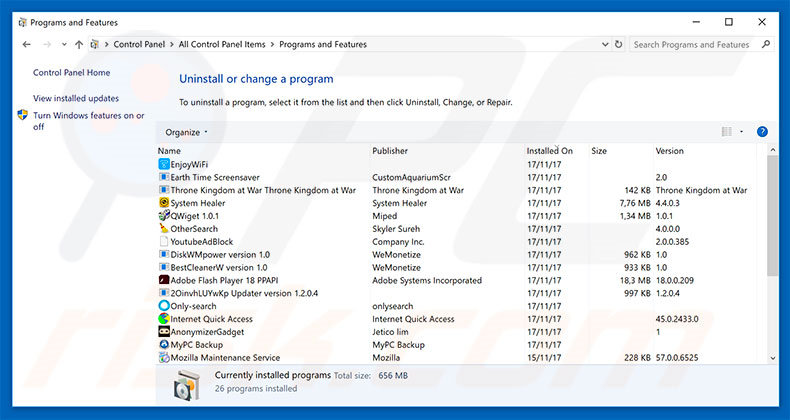
Nella finestra di disinstallazione programmi: cercare Searchmyfile ed ogni programma sospetto recentemente installato, selezionare queste voci e fare clic su "Disinstalla" o "Rimuovi".
Dopo la disinstallazione, eseguire la scansione del computer alla ricerca di eventuali componenti indesiderati rimasti o infezioni di malware possibili con Il miglior software anti-malware.
SCARICA il programma di rimozione per infezioni da malware
Combo Cleaner controlla se il tuo computer è infetto. Per utilizzare tutte le funzionalità, è necessario acquistare una licenza per Combo Cleaner. Hai a disposizione 7 giorni di prova gratuita. Combo Cleaner è di proprietà ed è gestito da RCS LT, società madre di PCRisk.
Come rimuovere SearchMyFile adware dai browser Internet:
Al momento della ricerca, SearchMyFile non installava i suoi plug-in su Internet Explorer, Google Chrome o Mozilla Firefox, tuttavia, era in bundle con altri adware. Pertanto, si consiglia di rimuovere tutti i componenti aggiuntivi del browser potenzialmente indesiderati dai propri browser Internet.
Video che mostra come rimuovere componenti aggiuntivi del browser potenzialmente indesiderati:
 Rimuovere componenti aggiuntivi malevoli da Internet Explorer:
Rimuovere componenti aggiuntivi malevoli da Internet Explorer:
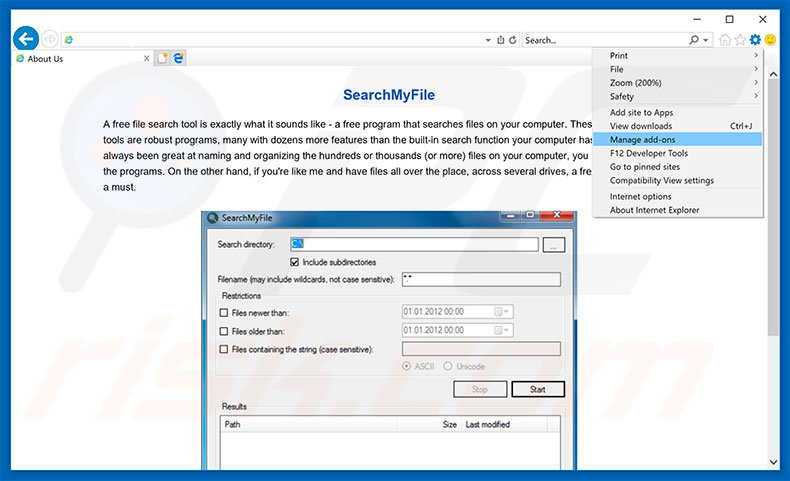
Fare clic sull'icona "ingranaggio"![]() (nell'angolo in alto a di Internet Explorer), selezionare "gestisci componenti aggiuntivi" e selezionare ogni programma sospetto recentemente installato e cliccare su "Rimuovi".
(nell'angolo in alto a di Internet Explorer), selezionare "gestisci componenti aggiuntivi" e selezionare ogni programma sospetto recentemente installato e cliccare su "Rimuovi".
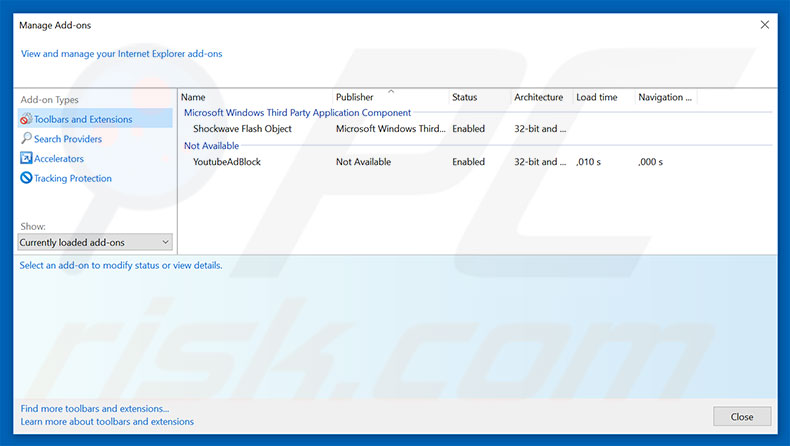
Metodo opzionale:
Se continui ad avere problemi con la rimozione di searchmyfile pubblicità, ripristinare le impostazioni di Internet Explorer di default.
Windows XP: Fare clic su Start, fare clic su Esegui, nel tipo di finestra inetcpl.cpl ha aperto Nella finestra aperta fare clic sulla scheda Avanzate, quindi fare clic su Ripristina.

Windows Vista e Windows 7: Fare clic sul logo di Windows, nella casella Tipo di ricerca start inetcpl.cpl e fare clic su Inserisci. Nella finestra aperta fare clic sulla scheda Avanzate, quindi fare clic su Ripristina.

Windows 8: Aprire Internet Explorer e fare clic sull'icona ingranaggio. Selezionare Opzioni Internet. Nella finestra aperta, selezionare la scheda Avanzate e fare clic sul pulsante Reset.

Nella finestra aperta, selezionare la scheda Avanzate

Fare clic sul pulsante Reset.

Confermare che si desidera ripristinare le impostazioni di Internet Explorer di default facendo clic sul pulsante Reset.

 Rimuovere estensioni malevoli da Google Chrome:
Rimuovere estensioni malevoli da Google Chrome:
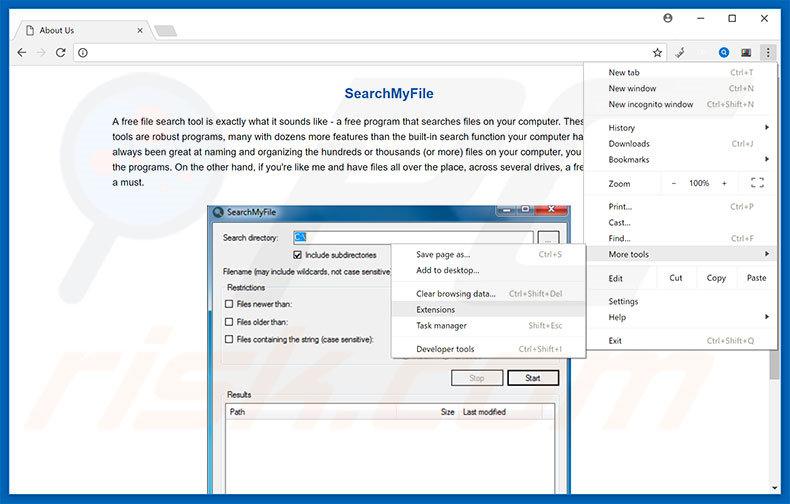
Fare clic sull'icona di menu Chrome ![]() (in alto a destra di Google Chrome), selezionare "Strumenti" e fare clic su "Estensioni". individuare ogni programma sospetto recentemente installato, selezionare queste voci e fare clic sull'icona del cestino.
(in alto a destra di Google Chrome), selezionare "Strumenti" e fare clic su "Estensioni". individuare ogni programma sospetto recentemente installato, selezionare queste voci e fare clic sull'icona del cestino.
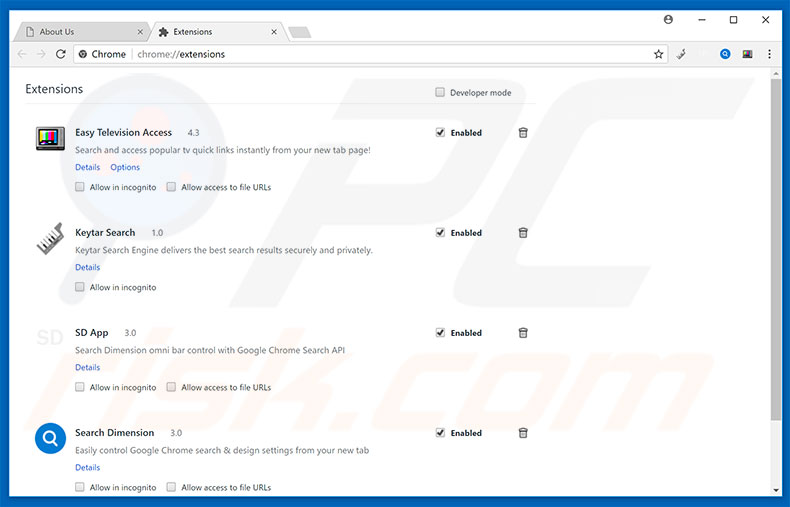
Metodo opzionale:
Se continuate ad avere problemi con la rimozione di searchmyfile pubblicità, resettate le impostazioni di Google Chrome. Cliccate sull'icona menu du Chrome ![]() (nell'angolo in alto a destra di Google Chrome) e selezionate Impostazioni. Scendete fino in fondo. Cliccate sul link Avanzate….
(nell'angolo in alto a destra di Google Chrome) e selezionate Impostazioni. Scendete fino in fondo. Cliccate sul link Avanzate….

Scendete fino in fondo alla pagina e cliccate su Ripristina (Ripristina le impostazioni originali).

Nella finestra che si aprirà, confermate che volete ripristinare Google Chrome cliccando su Ripristina.

 Rimuovere plug-ins canaglia da Mozilla Firefox:
Rimuovere plug-ins canaglia da Mozilla Firefox:
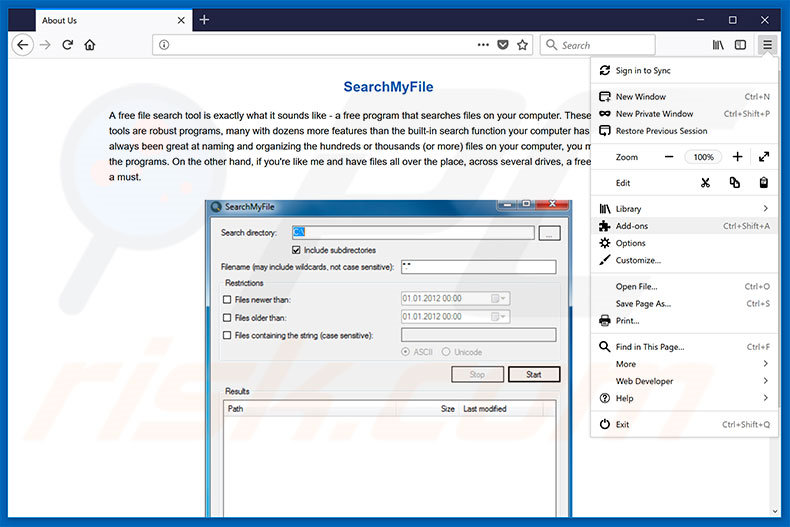
Fai clic sul menu Firefox![]() (nell'angolo in alto a della finestra principale), selezionare "componenti aggiuntivi". Clicca su "Estensioni", nella finestra che si apre, cercare e rimuovere ogni plug in sospetto recentemente installato.
(nell'angolo in alto a della finestra principale), selezionare "componenti aggiuntivi". Clicca su "Estensioni", nella finestra che si apre, cercare e rimuovere ogni plug in sospetto recentemente installato.
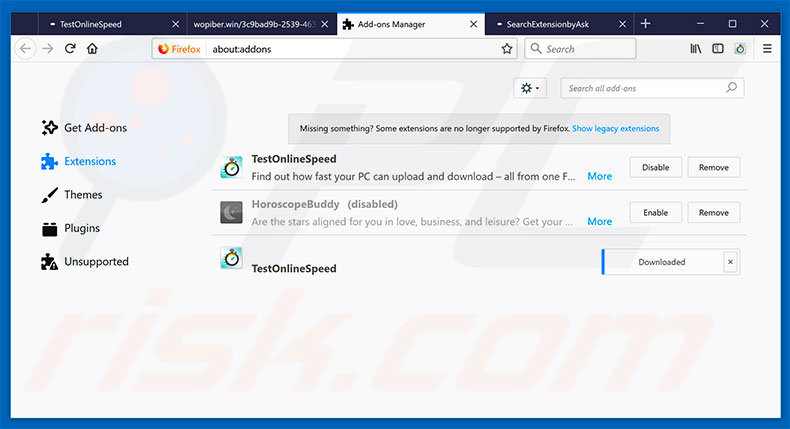
Metodo Opzionale:
Gli utenti di computer che hanno problemi con la rimozione di searchmyfile pubblicità, possono ripristinare le impostazioni di Mozilla Firefox.
Apri Mozilla Firefox, in alto a destra della finestra principale fare clic sul menu Firefox, ![]() nel menu aperto fare clic sull'icona Open Menu Guida,
nel menu aperto fare clic sull'icona Open Menu Guida, ![]()

Selezionare Informazioni Risoluzione dei problemi.

nella finestra aperta fare clic sul pulsante Ripristina Firefox.

Nella finestra aperta confermare che si desidera ripristinare le impostazioni di Mozilla Firefox predefinite facendo clic sul pulsante Reset.

 Rimuovi estensioni malevole da Safari:
Rimuovi estensioni malevole da Safari:

Assicurati che il tuo browser Safari è attivo, fare clic sul menu Safari, e selezionare Preferenze ....

Nella finestra aperta cliccare Estensioni, individuare qualsiasi estensione sospetta installato di recente, selezionarla e cliccare su Disinstalla
Metodo opzionale:
Assicurati che il tuo browser Safari sia attivo e clicca sul menu Safari. Dal menu a discesa selezionare Cancella cronologia e dati Sito...

Nella finestra aperta selezionare tutta la cronologia e fare clic sul pulsante Cancella cronologia.

 Rimuovi estensioni malevole da Microsoft Edge:
Rimuovi estensioni malevole da Microsoft Edge:

Fai clic sull'icona del menu Edge![]() (nell'angolo in alto a destra di Microsoft Edge), seleziona "Estensioni". Individua tutti i componenti aggiuntivi sospetti installati di recente e fai clic su "Rimuovi" sotto i loro nomi.
(nell'angolo in alto a destra di Microsoft Edge), seleziona "Estensioni". Individua tutti i componenti aggiuntivi sospetti installati di recente e fai clic su "Rimuovi" sotto i loro nomi.

Metodo opzionale:
Se i problemi con la rimozione di searchmyfile pubblicità persistono, ripristinare le impostazioni del browser Microsoft Edge. Fai clic sull'icona del menu Edge ![]() (nell'angolo in alto a destra di Microsoft Edge) e selezionare Impostazioni.
(nell'angolo in alto a destra di Microsoft Edge) e selezionare Impostazioni.

Nel menu delle impostazioni aperto selezionare Ripristina impostazioni.

Seleziona Ripristina le impostazioni ai loro valori predefiniti. Nella finestra aperta, confermare che si desidera ripristinare le impostazioni predefinite di Microsoft Edge facendo clic sul pulsante Ripristina.

- Se questo non ha aiutato, seguire queste alternative istruzioni che spiegano come ripristinare Microsoft Edge.
Sommario:
 Più comunemente gli adware o applicazioni potenzialmente indesiderate si infiltrano nel browser Internet dell'utente attraverso il download di software gratuiti. Si noti che la fonte più sicura per il download di software libero è il siti degli sviluppatori. Per evitare l'installazione di adware bisogna stare molto attenti durante il download e l'installazione di software libero. Quando si installa il programma gratuito già scaricato scegliere le opzioni di installazione personalizzata o avanzata - questo passo rivelerà tutte le applicazioni potenzialmente indesiderate che vengono installate insieme con il vostro programma gratuito scelto.
Più comunemente gli adware o applicazioni potenzialmente indesiderate si infiltrano nel browser Internet dell'utente attraverso il download di software gratuiti. Si noti che la fonte più sicura per il download di software libero è il siti degli sviluppatori. Per evitare l'installazione di adware bisogna stare molto attenti durante il download e l'installazione di software libero. Quando si installa il programma gratuito già scaricato scegliere le opzioni di installazione personalizzata o avanzata - questo passo rivelerà tutte le applicazioni potenzialmente indesiderate che vengono installate insieme con il vostro programma gratuito scelto.
Assistenza di rimozione:
Se si verificano problemi durante il tentativo di rimozione di searchmyfile pubblicità dal tuo computer, chiedere assistenza nel nostro forum rimozione malware.
Lascia un commento:
Se disponi di ulteriori informazioni su searchmyfile pubblicità o la sua rimozione ti invitiamo a condividere la tua conoscenza nella sezione commenti qui sotto.
Fonte: https://www.pcrisk.com/removal-guides/11914-searchmyfile-adware
Condividi:

Tomas Meskauskas
Esperto ricercatore nel campo della sicurezza, analista professionista di malware
Sono appassionato di sicurezza e tecnologia dei computer. Ho un'esperienza di oltre 10 anni di lavoro in varie aziende legate alla risoluzione di problemi tecnici del computer e alla sicurezza di Internet. Dal 2010 lavoro come autore ed editore per PCrisk. Seguimi su Twitter e LinkedIn per rimanere informato sulle ultime minacce alla sicurezza online.
Il portale di sicurezza PCrisk è offerto dalla società RCS LT.
I ricercatori nel campo della sicurezza hanno unito le forze per aiutare gli utenti di computer a conoscere le ultime minacce alla sicurezza online. Maggiori informazioni sull'azienda RCS LT.
Le nostre guide per la rimozione di malware sono gratuite. Tuttavia, se vuoi sostenerci, puoi inviarci una donazione.
DonazioneIl portale di sicurezza PCrisk è offerto dalla società RCS LT.
I ricercatori nel campo della sicurezza hanno unito le forze per aiutare gli utenti di computer a conoscere le ultime minacce alla sicurezza online. Maggiori informazioni sull'azienda RCS LT.
Le nostre guide per la rimozione di malware sono gratuite. Tuttavia, se vuoi sostenerci, puoi inviarci una donazione.
Donazione
▼ Mostra Discussione